Laporan Akhir 2 Modul 3(Percobaan 4 Tanpa Kondisi )
1. Foto Hardware dan Diagram Blok [Kembali]

2. Prosedur Percobaan [Kembali]
- 1. Rangkai rangkaian di proteus sesuai dengan kondisi percobaan.
2. Tulis program untuk arduino di software Arduino IDE.
3. Compile program tadi, lalu upload ke dalam arduino.
4. Setelah program selesai di upload, jalankan simulasi rangkaian pada proteus.
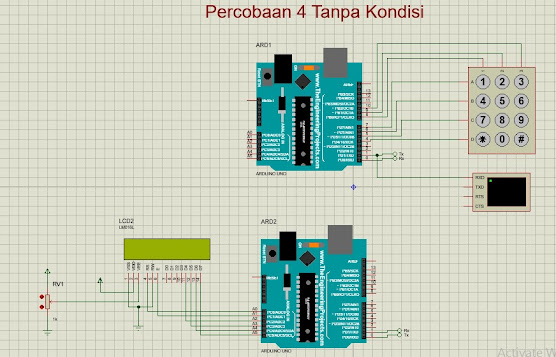
Prinsip Kerja
Dapat dilihat dari gambar di atas, jika keypad pada Arduino Master ditekan, maka proses berikut terjadi: Input: Keypad pada Arduino Master ditekan, menghasilkan input digital yang dikirimkan ke Arduino Slave melalui komunikasi serial. Proses: Arduino Slave menerima input digital dari Arduino Master dan memprosesnya sesuai dengan program yang ditulis. Output: Hasil proses di atas dikirimkan ke LCD, yang kemudian menampilkan tulisan yang sesuai dengan input keypad. Dengan demikian, prinsip kerja dari sistem ini adalah penggunaan Arduino Master sebagai pengontrol input keypad dan Arduino Slave sebagai pengolah data yang menghasilkan output pada LCD. Proses ini memungkinkan penggunaan keypad untuk mengontrol output pada LCD secara efektif.
4. Flowchart dan Listing Program [Kembali]
Listing Program:
// MASTER
#include <Keypad.h>
const byte ROWS = 4;
const byte COLS = 3;
// Array to represent keys on keypad
char hexaKeys[ROWS][COLS] = {
{'1', '2', '3'},
{'4', '5', '6'},
{'7', '8', '9'},
{'*', '0', '#'}
};
byte rowPins[ROWS] = {7, 6, 5, 4};
byte colPins[COLS] = {8, 9 , 10};
// Create keypad object
Keypad customKeypad = Keypad(makeKeymap(hexaKeys), rowPins, colPins, ROWS, COLS);
void setup()
{
Serial.begin(9600);
}
void loop()
{
char customKey = customKeypad.getKey();
if (customKey)
{
Serial.write(customKey);
}
delay(20);
}
//SLAVE
#include <LiquidCrystal.h>
LiquidCrystal lcd(A0, A1, A2, A3, A4, A5);
char message;
void setup()
{
Serial.begin(9600);
lcd.begin(16, 2);
}
void loop()
{
lcd.setCursor(0, 0);
lcd.print("Tombol :");
if (Serial.available())
{
message = Serial.read();
if (message)
{
lcd.print(message);
}
}
}
Percobaan 1 Kondisi 7
Ketika ADC < 200 dan 2 switch aktif, motor berputar ke kanan dan muncul karakter pada kolom 1 LCD, Ketika ADC > 600 dan semua switch aktif, motor berputar ke kiri dan muncul karakter pada kolom 2 LCD
HTML klik disini
File Rangkaian klik disini
Video Percobaan klik disini
Video Percobaan klik disini
Listing Program klik disini
Datasheet Arduino klik disini
Datasheet Button klik disini








Tidak ada komentar:
Posting Komentar